windows10无法删除卷 删除卷操作失败 Win10
更新时间:2023-08-08 16:47:46作者:yang
windows10无法删除卷,在使用Windows 10操作系统时,有时我们可能会遇到无法删除卷的问题,而删除卷操作却失败的情况,这种问题可能会给我们的电脑使用带来一定的困扰,因此我们需要了解其原因及解决办法。本文将针对Windows 10无法删除卷、删除卷操作失败的情况进行探讨,并提供一些解决方法,希望能够帮助读者解决这一问题。
步骤如下:
1.首先右击此电脑并点击属性。
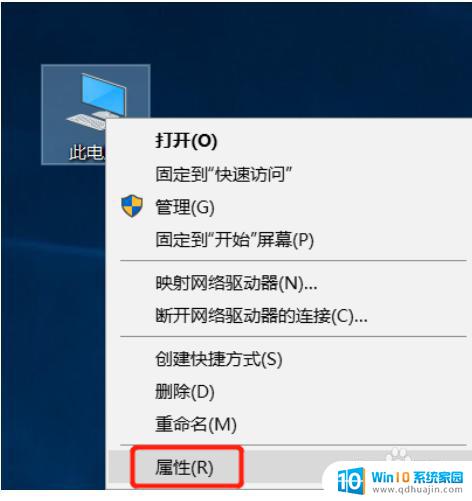
2.点击“高级系统设置”。
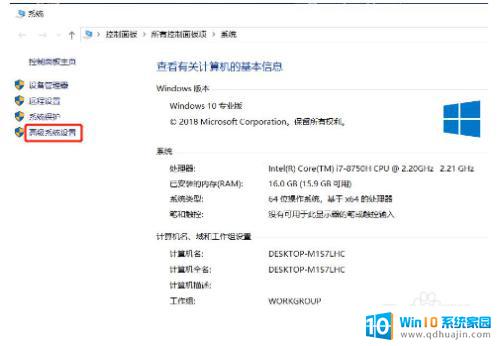
3.会弹出如下界面:
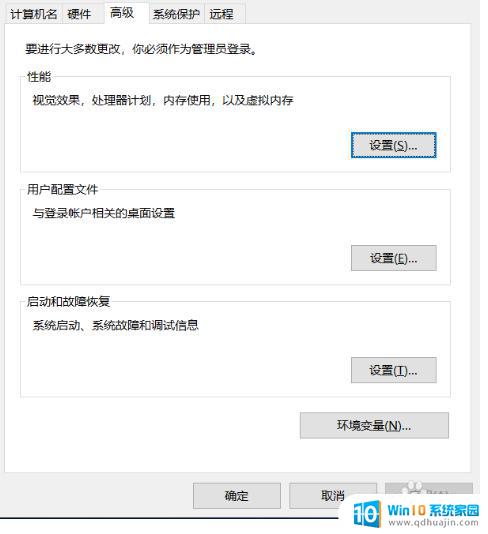
4.点击右上角的“设置”。
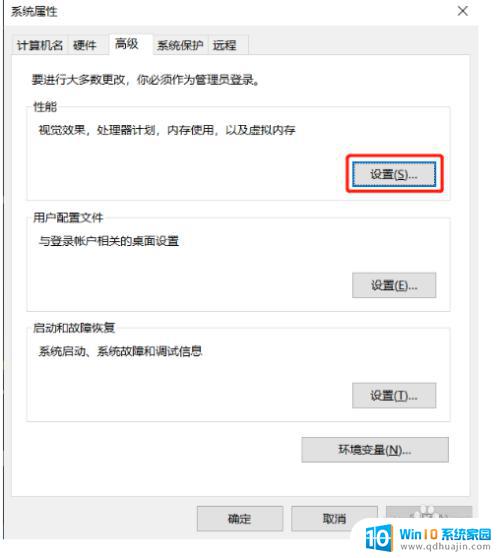
5.接下来会弹出这样的菜单:
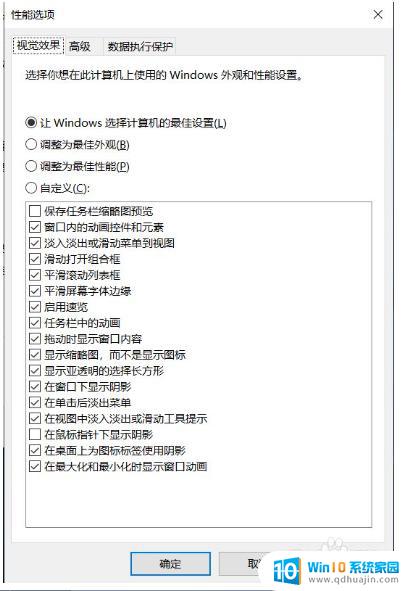
6.点击“高级”选项卡并点击“更改”。
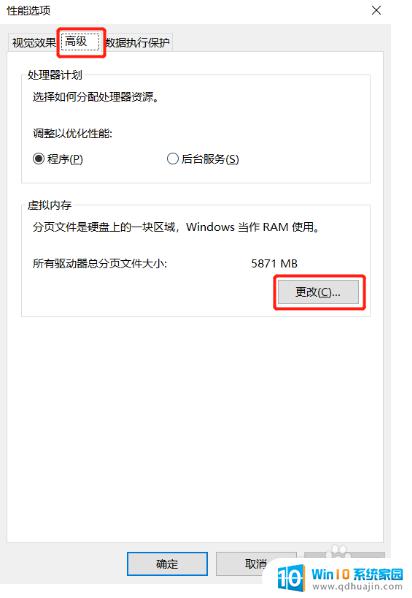
7.稍后在弹出的菜单中分别点击“E:”、“无分页文件”、“设置”。
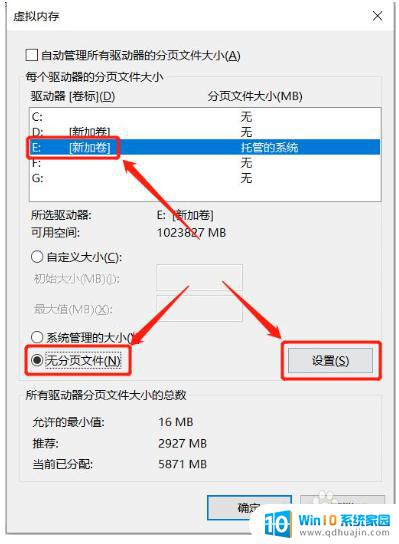
8.如果需要设置虚拟内存可以分别点击“X(盘符)”,“系统管理大小”。“设置”来设置到其他盘符
方法如下:
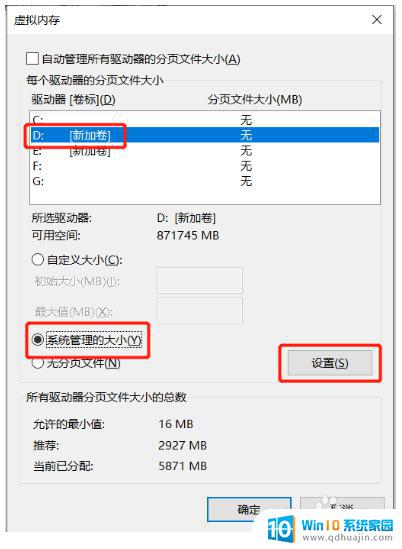
9.设置完成后需要重启电脑才能生效。
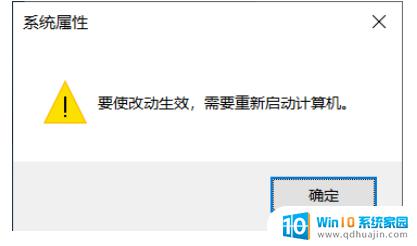
10.重启电脑之后大家可以发现,分区可以正常删除了。当然删除之前一定不要忘记备份重要数据!!!
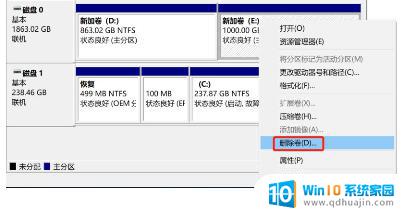
以上是关于无法删除卷的解决方案,如果您遇到类似问题可以参考本文提供的步骤进行修复,希望这些内容能够对您有所帮助。





